当我们需要上网时,却发现电脑连不上网络,尝试多种方法无果后,问题可能出在网卡驱动上。然而,没有网络,如何下载和安装网卡驱动呢?下面就教大家轻松在没网情况下的安装网卡驱动。

方法一:使用主板驱动光盘
步骤1:通常主板厂商会附带一张驱动光盘,其中包含网卡驱动。
步骤2:将光盘插入电脑光驱,运行光盘中的安装程序。
步骤3:根据提示选择网卡驱动进行安装。
步骤4:安装完成后,重启电脑,检查网络是否恢复正常。
方法二:使用U盘转移驱动
步骤1:从另一台有网络的电脑上下载对应的网卡驱动程序。
步骤2:如果不确定具体型号,可使用专业工具”驱动人生网卡版“生成离线驱动包。
步骤3:下载完成后,将驱动文件复制到U盘中。
步骤4:将U盘连接到目标电脑,运行驱动安装程序。
步骤5:驱动安装完成后,系统可能会提示您重启电脑。
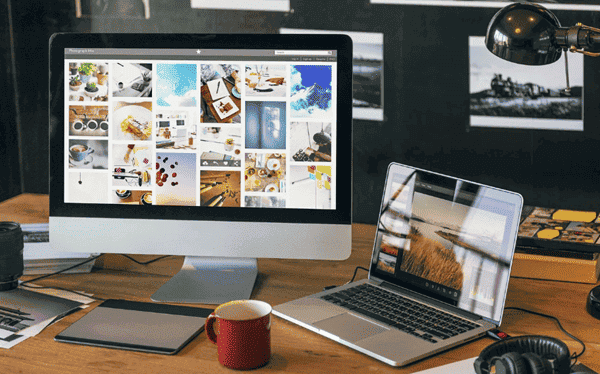
方法三:使用驱动人生离线安装
如果你不确定如何下载合适的驱动,或者需要更便捷的解决方案,可以选择可以选择驱动人生网卡版。驱动人生网卡版无需联网即可安装网卡驱动,适用于各种型号的电脑和网卡设备,是快速解决没网问题的利器。
步骤1:在其他电脑上下载驱动人生或驱动人生网卡版。

 好评率97%
好评率97%  下载次数:4710910
下载次数:4710910 步骤2:使用U盘或其他存储设备将安装包传输到无法联网的电脑。
步骤3:打开软件后,点击”立即扫描“,它会自动识别网卡驱动问题并提供修复方案。
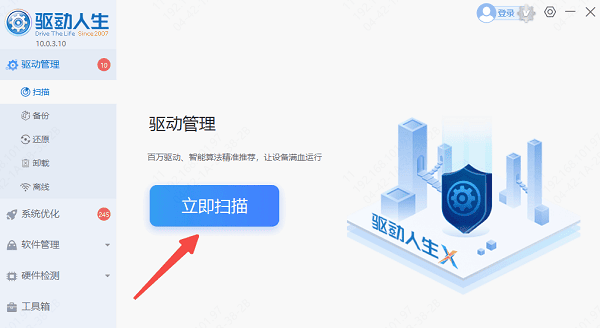
步骤4:点击“一键修复”即可完成驱动安装。
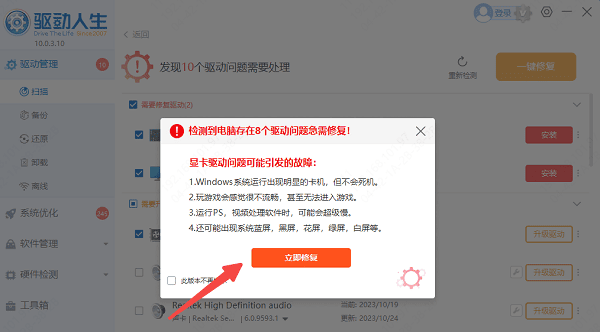
以上就是电脑没网安装网卡驱动的教程,希望对你有帮助。如果遇到网卡、显卡、蓝牙、声卡等驱动的相关问题都可以下载“驱动人生”进行检测修复,同时它还支持驱动下载、驱动安装、驱动备份等等,可以灵活的安装驱动。



